So aktivieren Sie die Nummerierung von Wochen im Kalender unter iOS und OS X
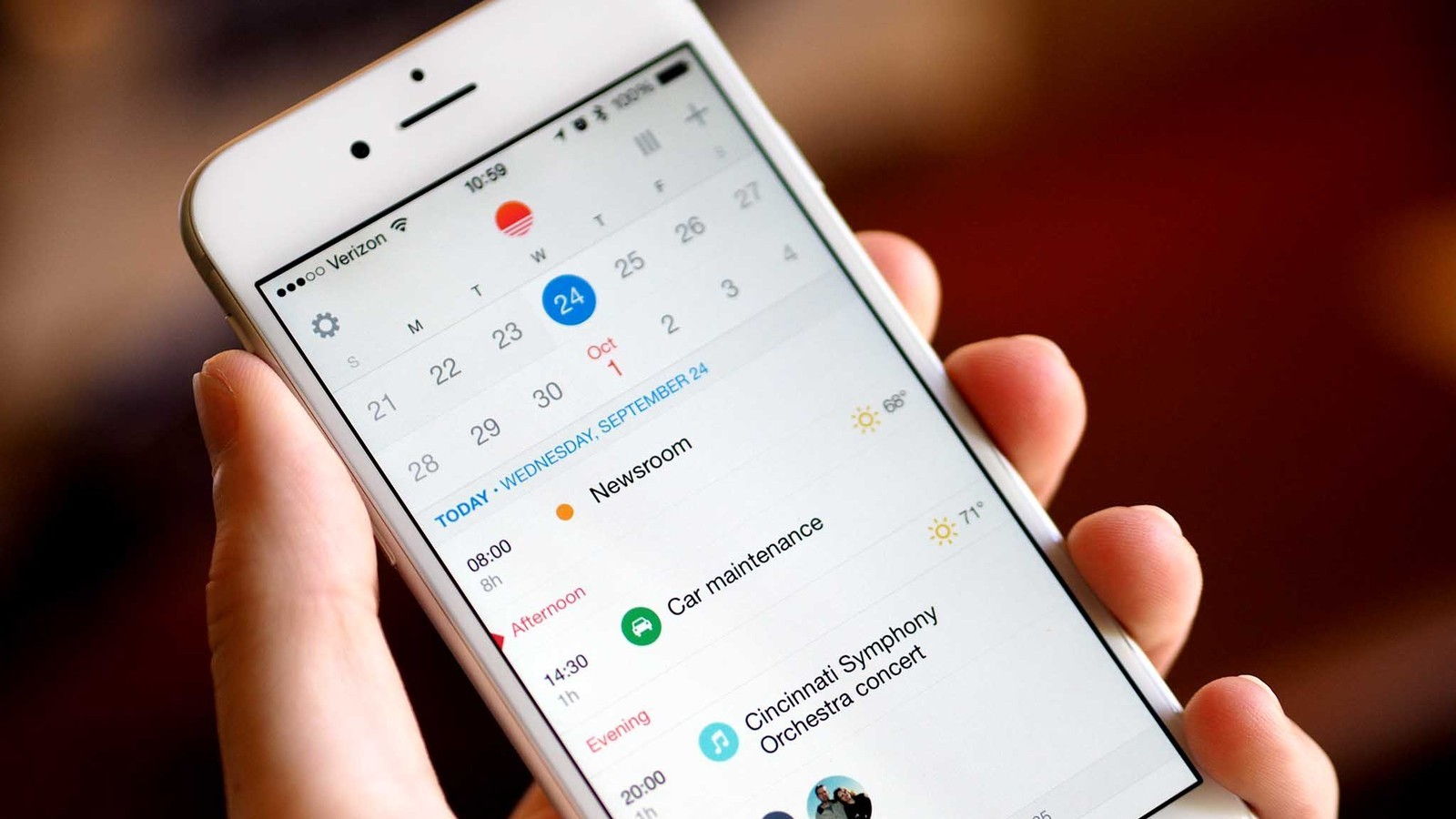
Das mobile Betriebssystem von Apple entwickelt sich ständig – wer hätte es gedacht – seit fast 9 Jahren und erwirbt alle neuen Features und interessanten Features, die nicht jeder nachvollziehen kann. Zum Glück haben Sie uns immer bereit zu helfen – manchmal mit Ratschlägen, einer Tat oder einem im täglichen Leben unentbehrlichen Unterricht. Zum Beispiel über die Funktionen beim Arbeiten mit der Kalenderanwendung.
Überraschenderweise tauchen solche kleinen Tricks plötzlich in unserem Leben auf und sind, fest im Gedächtnis verankert, gezwungen, sich regelmäßig für ihre Weitsicht und Aufmerksamkeit zu bedanken. Also, Kalender.
Hatten Sie öfter oder weniger die Notwendigkeit, die Nummerierung von Wochen zu beobachten? Für Frauen ist dies jedoch besonders wichtig, denn für Männer, Studenten, Lehrer und einfach nur Liebhaber ist es extrem genau, in der Zeit zu navigieren. Und Apple gibt uns diese Möglichkeit, es bleibt nur zu aktivieren.
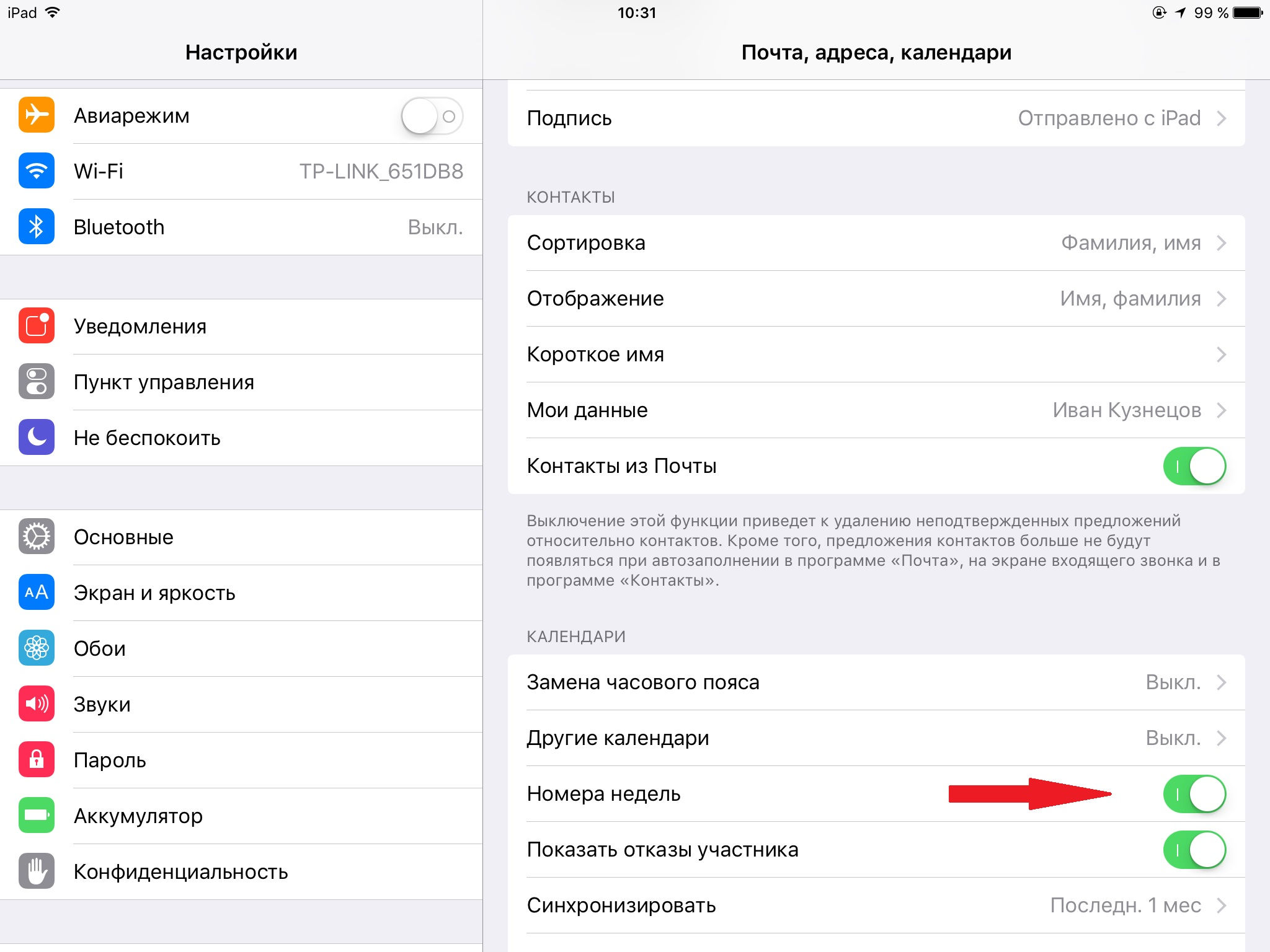
Um die Nummerierung auf dem iPhone oder iPad zu aktivieren, gehen Sie zu Einstellungen – Mail, Adresse, Kalender – blättern Sie im erscheinenden Bereich zur Zeile “Nummern der Wochen” und verschieben Sie den Schieberegler neben “an”. Jetzt werden Ihre Wochen mit kaum wahrnehmbaren Zahlen auf der linken Seite des Bildschirms nummeriert.
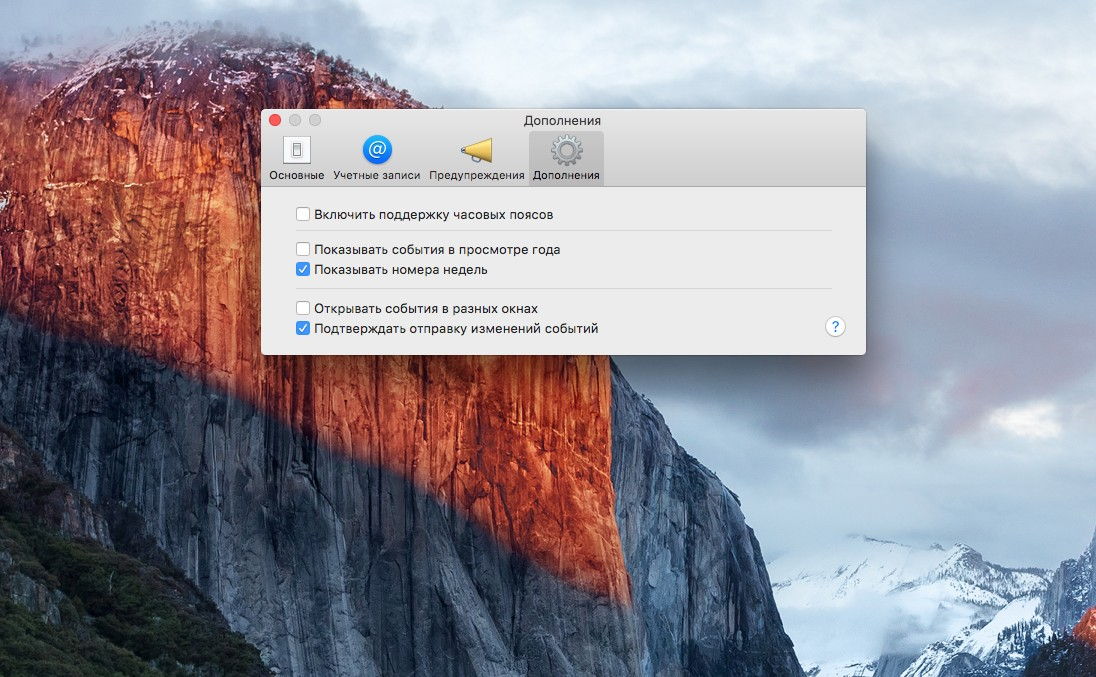
Apple hat ähnliche Funktionen und OS X implementiert, die die tiefe gegenseitige Integration und Kontinuität ihrer eigenen Betriebssysteme mit sich bringen. Es ist jedoch noch unbekannt, wo es zuvor erschienen ist. Und dennoch, für seine Einbeziehung ist es notwendig, ungefähr ähnliche Handlungen zu machen.
Starten Sie die Kalenderanwendung auf Ihrem Mac – gehen Sie zu den Einstellungen, wo Sie die Registerkarte “Add-ons” öffnen können und aktivieren Sie das Aktivierungsfeld neben der entsprechenden Zeile. Das Ergebnis wird nicht lange dauern. Eine kleine Anmerkung: Die Wochenzahlen sind in der Webversion der Kalenderanwendung, die auf iCloud.com zu finden ist, nicht verfügbar.
Wenn Sie diese kleine Anleitung mögen, gehen Sie zu speziellen Abschnitten für iOS und OS X auf unserem Portal, wo Sie sicher etwas interessantes und äußerst nützlich für sich selbst finden werden.
Siehe auch:
- iPhone 8 – Erscheinungsdatum und Preis in Russland
- iOS 11 – Was ist neu?
- So übertragen Sie alle Daten vom iPhone zu iTunes